티스토리 뷰
더 이상 Gmail 주소 및 이메일이 필요하지 않으면 Google 계정에서 삭제할 수 있습니다. Gmail 주소 및 이메일을 삭제해도 전체 구글 계정은 삭제되지 않습니다.
Gmail 서비스 삭제 시 발생하는 결과:
- 이메일 및 메일 설정이 삭제됩니다.
- 더 이상 해당 Gmail 주소를 사용하여 이메일을 주고받을 수 없습니다.
- 삭제된 Gmail 주소는 향후 다른 사용자가 다시 사용할 수 없습니다.
- Google 계정은 삭제되지 않으며 Gmail 서비스만 삭제됩니다. Google Play의 활동 및 구매 내역은 계속 남아있습니다.
《 목 차 》
▣ Gmail 서비스 삭제하기
- 안드로이드에서 Gmail 삭제
- 컴퓨터에서 Gmail 삭제
- iPhone/iPad에서 Gmail 삭제
Gmail 서비스 삭제하기
【안드로이드 기기】
① Gmail 서비스를 삭제하기 전에 데이터를 다운로드합니다.
- Google 테이크아웃으로 이동하여 필요한 데이터를 다운로드할 수 있습니다.
② 안드로이드 휴대폰 또는 태블릿에서 기기의 설정 앱 > Google > Google 계정 관리를 엽니다.

③ 상단에서 데이터 및 개인 정보 보호를 탭합니다.
④ '사용 중인 앱 및 서비스의 데이터'로 스크롤합니다.
ⓢ '데이터 다운로드 또는 삭제'에서 Google 서비스 삭제를 탭합니다.
- 로그인해야 할 수도 있습니다. 비밀번호 입력 > 다음을 탭합니다.

⑥ 'Gmail' 옆의 삭제를 탭합니다.
- 로그인에 사용하려는 기존 이메일 주소를 입력한 다음 인증 메일 보내기를 탭합니다. 여기에는 Gmail 주소를 입력할 수 없습니다.
- 기존 이메일 주소를 인증하기 위해 기존 이메일 주소로 이메일이 발송됩니다. 새 이메일 주소를 인증하기 전에는 Gmail 주소가 삭제되지 않습니다.

【 컴퓨터 】
① Gmail 서비스를 삭제하기 전에 데이터를 다운로드합니다.
- Google 테이크아웃으로 이동하여 필요한 데이터를 다운로드할 수 있습니다.
② 구글 검색창 > 프로필 > Google 구글 계정 관리로 이동합니다.
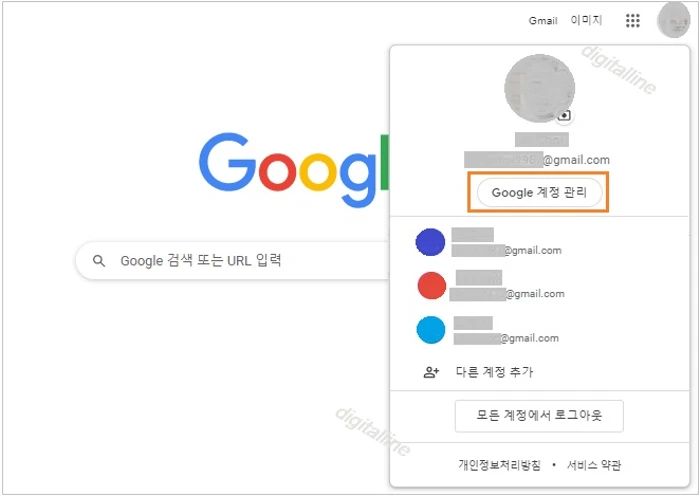
③ 왼쪽에서 데이터 및 개인 정보 보호를 클릭합니다.
④ '사용 중인 앱 및 서비스의 데이터'로 스크롤합니다.
ⓢ '데이터 다운로드 또는 삭제'에서 Google 서비스 삭제를 클릭합니다. 이때 로그인해야 할 수도 있습니다.

⑥ 'Gmail' 옆의 삭제를 클릭합니다.
- 로그인에 사용하려는 기존 이메일 주소를 입력한 다음 인증 메일 보내기를 클릭합니다. 여기에는 Gmail 주소를 입력할 수 없습니다.
- 기존 이메일 주소를 인증하기 위해 기존 이메일 주소로 이메일이 발송됩니다. 새 이메일 주소를 인증하기 전에는 Gmail 주소가 삭제되지 않습니다.

✜ 참고: Gmail 오프라인 앱을 사용하고 있다면 브라우저 캐시 및 쿠키도 삭제해야 합니다.
【 iPhone/iPad 】
① Gmail 서비스를 삭제하기 전에 데이터를 다운로드합니다.
- Google 테이크아웃으로 이동하여 필요한 데이터를 다운로드할 수 있습니다.
② a) iPhone 또는 iPad에서 Gmail 앱을 엽니다.
b) 오른쪽 상단에서 프로필 사진 또는 이니셜 > Google 계정을 탭합니다. Gmail을 사용하지 않는 경우 myaccount.google.com으로 이동합니다.
③ 상단에서 데이터 및 개인 정보 보호를 탭합니다.
④ '사용 중인 앱 및 서비스의 데이터'로 스크롤합니다.
ⓢ '데이터 다운로드 또는 삭제'에서 Google 서비스 삭제를 탭합니다. 이때 로그인해야 할 수도 있습니다.
⑥ 'Gmail' 옆의 삭제를 탭합니다.
- 로그인에 사용하려는 기존 이메일 주소를 입력한 다음 인증 메일 보내기를 탭합니다. 여기에는 Gmail 주소를 입력할 수 없습니다.
- 기존 이메일 주소를 인증하기 위해 기존 이메일 주소로 이메일이 발송됩니다. 새 이메일 주소를 인증하기 전에는 Gmail 주소가 삭제되지 않습니다.
《 Gmail 관련 글 더보기 》
지메일(Gmail)에서 구글 다른 계정·타사 계정에 동시에 로그인하기
지메일(Gmail)에서 구글 다른 계정·타사 계정에 동시에 로그인하기
이번 포스팅은 Gmail(지메일)에서 구글 다른 계정 및 타사 계정에 동시에 로그인하고 계정 간에 전환을 통해서 간편하게 동시 접속하는 방법을 살펴보겠습니다. 타사 계정 이메일: Outlook, Hotmail, Ya
digitalline.tistory.com
지메일(Gmail) 받은편지함 정리·자동 분류·삭제: 폴더에서 라벨로 전환하기
지메일(Gmail) 받은편지함 정리·자동 분류·삭제: 폴더에서 라벨로 전환하기
이번 포스팅은 Gmail(지메일) 받은편지함을 정리하는 방법이며, 폴더에서 라벨로 전환하기 위해서 라벨 만들기, 라벨 적용하기 및 필터 추가하기를 살펴보겠습니다. 라벨과 필터로 이메일을 관리
digitalline.tistory.com
'iT insight > Gmail' 카테고리의 다른 글
| Gmail(지메일), 이메일 보내기 전에 라벨 추가하기 (0) | 2022.07.29 |
|---|---|
| Gmail(지메일), 받은편지함 여러 개 만들어 받은편지함 자동 분류하는 방법 (0) | 2022.07.28 |
| 지메일(Gmail)에서 구글 다른 계정·타사 계정에 동시에 로그인하기 (0) | 2022.06.17 |
| 지메일(Gmail) 받은편지함 정리·자동 분류·삭제: 폴더에서 라벨로 전환하기 (0) | 2022.06.16 |
| 지메일(Gmail) 서명 이미지·텍스트 만들기: 서명 수정·삭제하기 (0) | 2022.06.15 |

